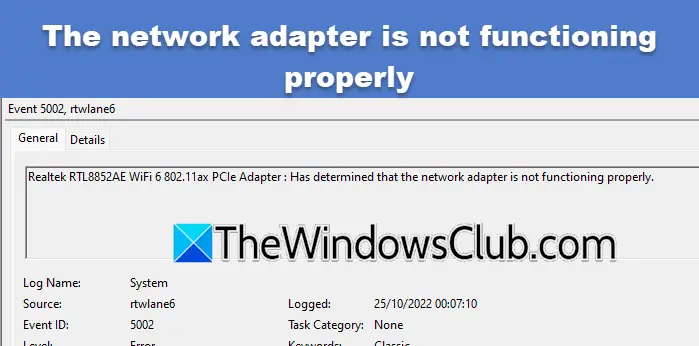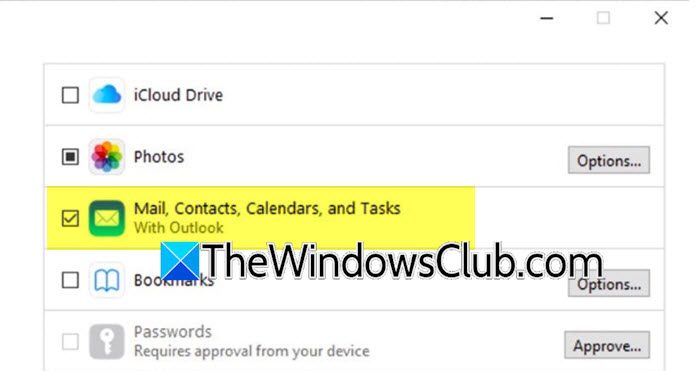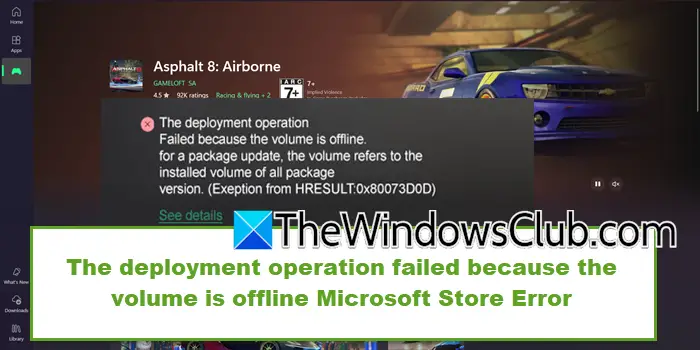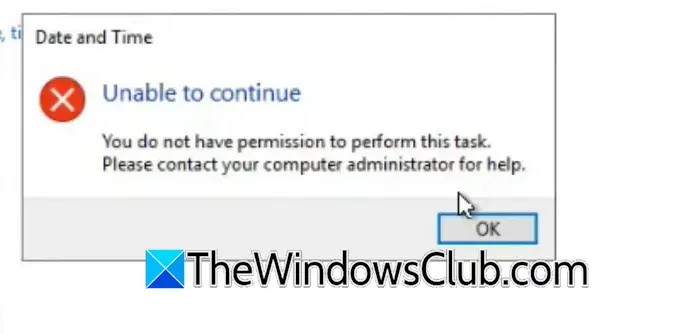Microsoft Edge 似乎工作起来很顺利,许多人已经开始用这款浏览器取代他们计算机上的 Google Chrome。 在这篇文章中,我们将学习如何管理这个数据同步新的能力微软Edge浏览器。
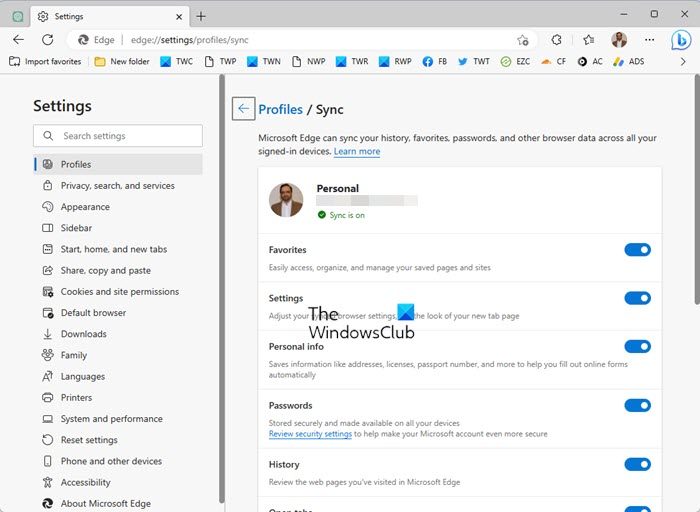
登录 Microsoft 帐户后,您可以在 Windows 11/10 上的 Edge 浏览器中同步收藏夹、扩展程序、历史记录、设置、地址、电话号码、密码等。
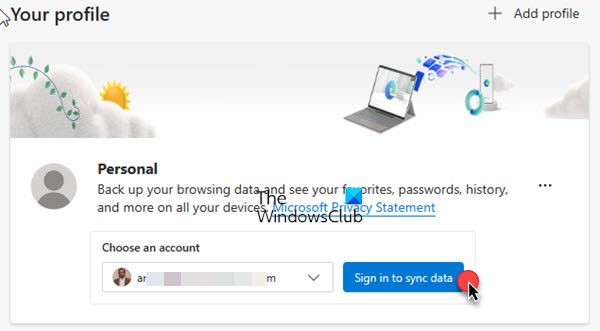
单击 3 个水平点可访问右上角的下拉菜单并选择设置。
它将打开一个新页面,您可以在其中管理您的设置。
在左侧导航面板上,选择个人资料。
在右侧面板上,单击同步, 和您将找到您想要同步的项目列表。
您也可以为每个条目立即打开或关闭同步切换。
或者,您可以简单地复制粘贴边缘://设置/配置文件/同步在浏览器地址栏中输入并按 Enter 打开“同步”页面。
您将能够从浏览器同步以下项目 -
- 收藏夹。
- 扩展。
- 历史。
- 个人信息
- 收藏
- 应用
- 付款方式
- 设置。
- 打开选项卡。
- 地址、电话号码等等。
- 密码。
您可以根据上面的屏幕截图根据您的选择单独选择切换开关。
只需关闭选项卡即可使更改生效。
有关的: 修复 Microsoft Edge 同步问题在 Windows 11 上
您是否在多个设备上使用新的 Microsoft Edge 浏览器?